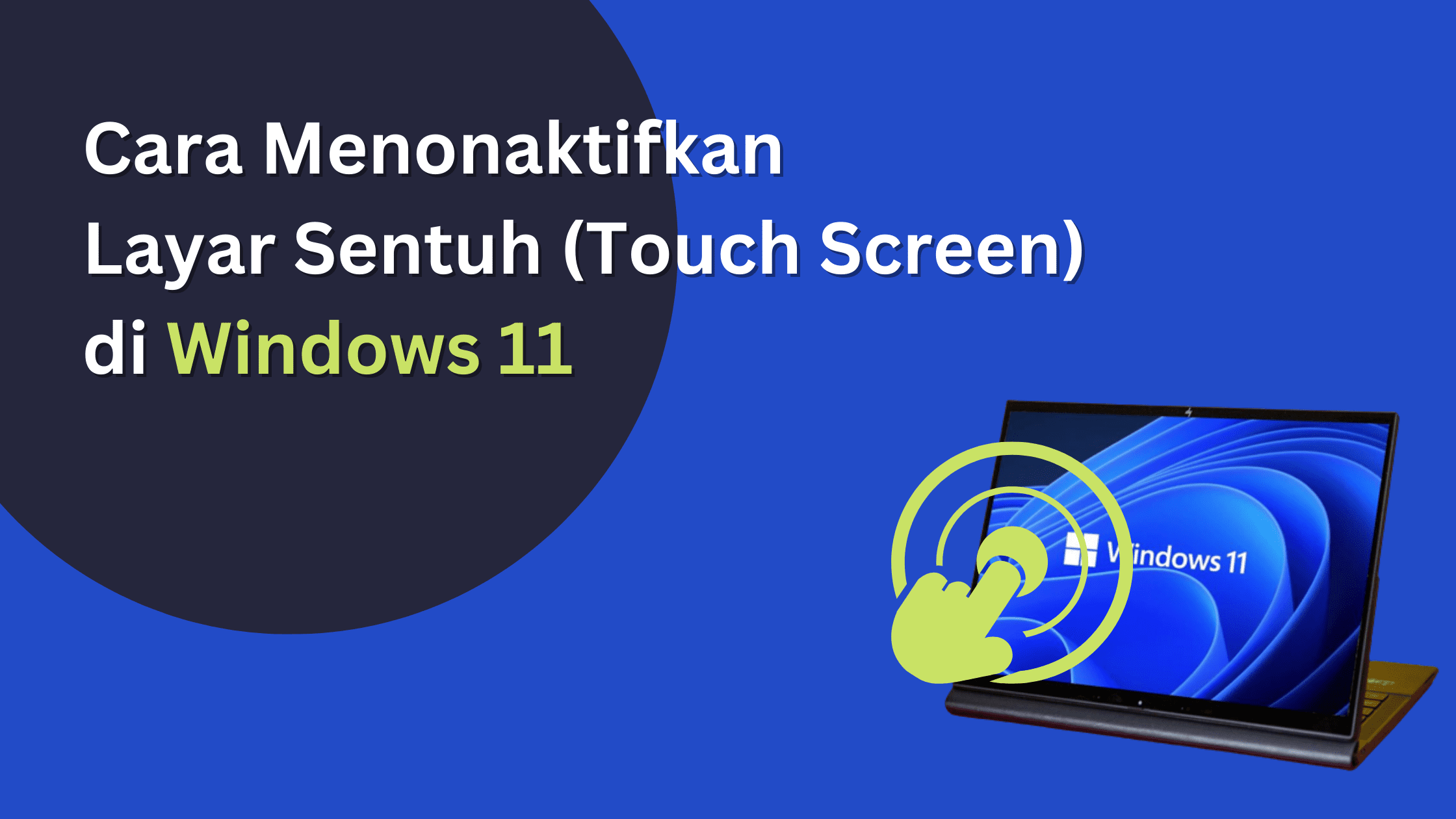Cara menonaktifkan layar sentuh di komputer Windows 11 Anda. Antarmuka layar sentuh di Windows 11 sangat bagus jika Anda menggunakan sistem operasi di tablet. Tetapi jika Anda memiliki laptop Windows 11 dengan layar sentuh, itu bisa sedikit merepotkan. Karena meskipun konsepnya terdengar keren, kebanyakan orang tidak pernah menggunakan fitur layar sentuh di laptop, dan mereka tetap menggunakan touchpad perangkat atau mouse eksternal. Selain itu, meskipun Anda tidak menggunakannya, fitur layar sentuh bisa menjadi gila.
Misalnya, jika layar tidak berfungsi dan mengira Anda menyentuhnya di lokasi tertentu, Anda dapat terpaksa memulai ulang komputer karena Anda tidak akan dapat menggerakkan mouse ke mana pun selain lokasi yang menurut komputer Anda berada. memegang jari Anda. Jika Anda sampai pada titik di mana Anda lebih suka mematikan fitur layar sentuh Windows 11, Anda dapat melakukannya melalui Pengelola Perangkat dengan langkah-langkah berikut.
Langkah-langkah ini akan sama untuk semua produsen laptop dan komputer desktop, termasuk HP, Asus, Dell, dan Lenovo. Sekarang mari kita telusuri langkah-langkah untuk menonaktifkan layar sentuh di komputer Windows 11 Anda.
Langkah 1. Klik kanan logo “Windows” di bilah tugas komputer Anda untuk membuka menu, lalu klik “Device Manager”. Jendela Device Manager terbuka.
Langkah 2. Klik untuk meluaskan opsi untuk komputer Anda jika belum diperluas, lalu temukan “Human Interface Devices” dalam daftar ini.
Langkah 3. Klik untuk membuka “Human Interface Devices”. Anda akan melihat daftar perangkat ini.
Langkah 4. Temukan “HID-Compliant Touch Screen” dalam daftar ini, lalu klik kanan opsi itu untuk membuka menu konteks.
Langkah 5. Klik “Disable Device” di menu konteks. Kotak dialog muncul, memberi tahu Anda bahwa menonaktifkan perangkat ini akan menyebabkannya berhenti berfungsi. Klik “Yes” untuk memverifikasi bahwa Anda benar-benar ingin menonaktifkannya.
Kotak dialog akan tertutup, dan sekarang Anda akan melihat panah mengarah ke bawah muncul di atas ikon di sebelah kiri HID-Compliant Touch Screen.
Layar sentuh Windows Anda sekarang dinonaktifkan. Anda dapat menghidupkan kembali layar sentuh Windows kapan saja dengan mengeklik kanan “HID-Compliant Touch Screen”, lalu mengeklik “Enable Device. Device Manager akan menyegarkan sebentar, dan Anda akan melihat panah yang mengarah ke bawah tidak lagi menutupi ikon di sebelah kiri HID-Compliant Touch Screen, yang menunjukkan bahwa fitur tersebut telah berhasil dihidupkan kembali.